vivo手机怎么投屏到电视机上 vivo手机投屏电视步骤
更新时间:2024-06-18 09:07:39作者:xtang
想要在大屏幕上享受vivo手机的内容?没问题!投屏是一个很好的选择,vivo手机投屏到电视的步骤并不复杂,只需要几个简单的操作即可实现。确保你的vivo手机和电视连接在同一个Wi-Fi网络下。接着在vivo手机上拉下通知栏,找到多屏互动或投屏功能,点击进入并选择要连接的电视。在电视上同意连接请求即可实现投屏。通过这些简单的步骤,你就可以将vivo手机上的内容投射到电视上,享受更加震撼的观影体验。赶快试试吧!
操作方法:
1.vivo手机怎么投屏到电视机上首先我们打开手机,接着在手机上面点击主界面的【设置】。
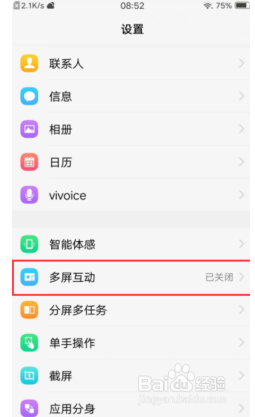
2.接着我们选择手机设置中的【多屏互动】功能,打开多屏互动之后。等待设备列表更新。
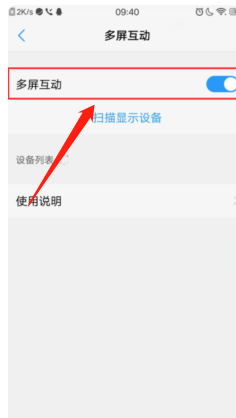
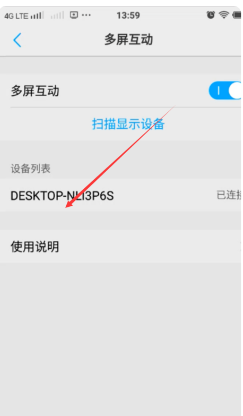
3.出现电视机设备名称时,点击该设备进行连接。完成设置,vivo手机上的屏幕内容就投屏到电视机上了。
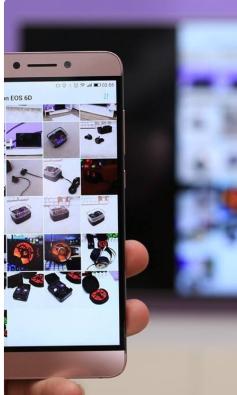
4.以上的步骤就是我们vivo手机怎么投屏到电视上面了,大家可以按照上面的步骤进行操作。
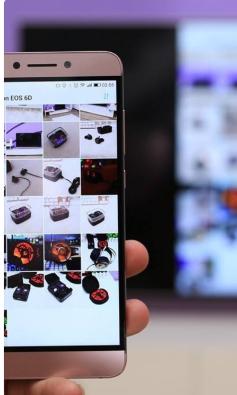
以上就是vivo手机怎么投屏到电视机上的全部内容,如果你遇到这种情况,可以按照以上步骤解决,非常简单快速。
vivo手机怎么投屏到电视机上 vivo手机投屏电视步骤相关教程
-
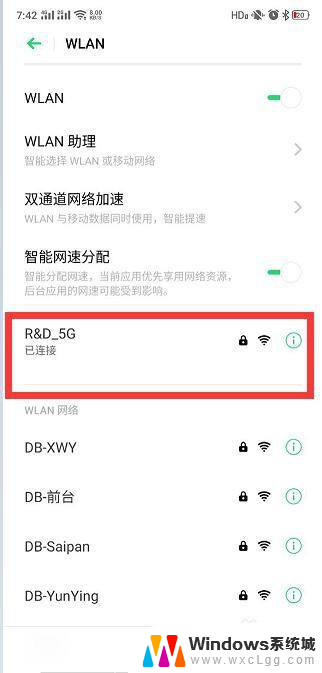 oppo怎么把手机投屏到电视上 oppo手机投屏电视设置教程
oppo怎么把手机投屏到电视上 oppo手机投屏电视设置教程2024-01-31
-
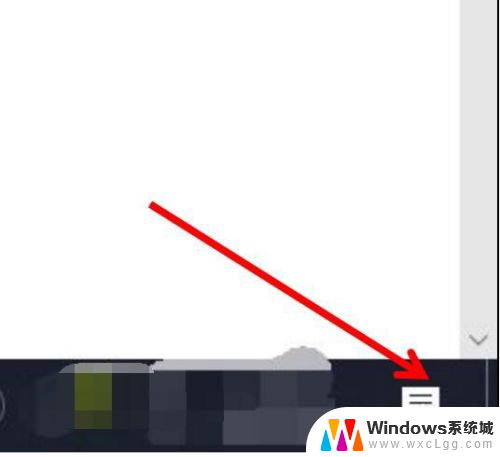 手机上的视频能投屏到电脑吗 手机视频怎样投屏到电脑
手机上的视频能投屏到电脑吗 手机视频怎样投屏到电脑2024-03-05
-
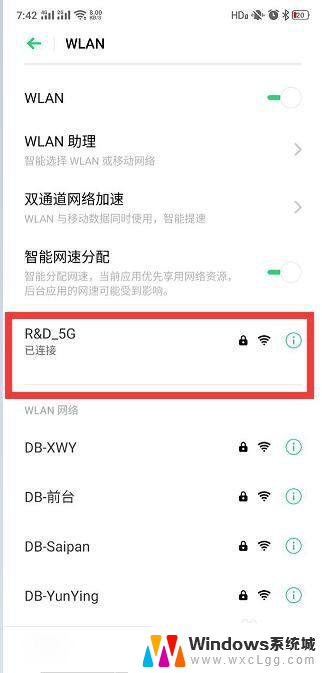 oppo手机投屏到电视怎么投屏 oppo手机投屏电视设置方法
oppo手机投屏到电视怎么投屏 oppo手机投屏电视设置方法2023-12-25
-
 手机视频能投屏到笔记本电脑上吗 手机如何投屏到电脑
手机视频能投屏到笔记本电脑上吗 手机如何投屏到电脑2024-08-01
-
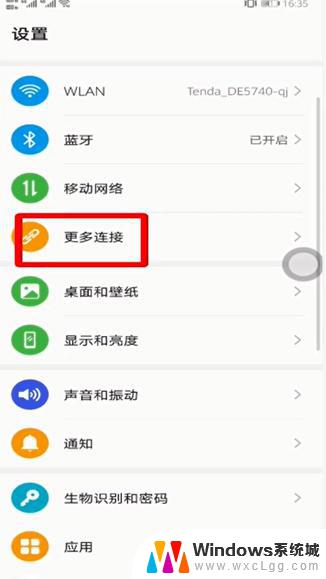 看直播怎么投屏到电视上 手机直播投屏到智能电视
看直播怎么投屏到电视上 手机直播投屏到智能电视2023-09-12
-
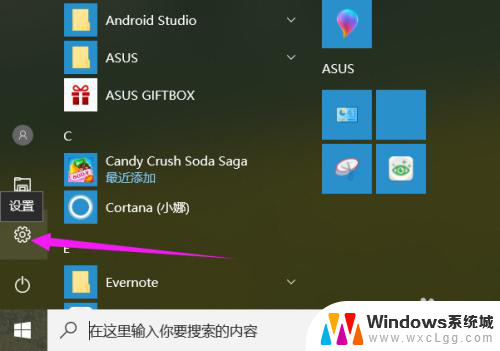 oppo手机如何投屏到电脑上面 OPPO手机投屏到电脑显示步骤
oppo手机如何投屏到电脑上面 OPPO手机投屏到电脑显示步骤2024-07-13
电脑教程推荐
- 1 固态硬盘装进去电脑没有显示怎么办 电脑新增固态硬盘无法显示怎么办
- 2 switch手柄对应键盘键位 手柄按键对应键盘键位图
- 3 微信图片怎么发原图 微信发图片怎样选择原图
- 4 微信拉黑对方怎么拉回来 怎么解除微信拉黑
- 5 笔记本键盘数字打不出 笔记本电脑数字键无法使用的解决方法
- 6 天正打开时怎么切换cad版本 天正CAD默认运行的CAD版本如何更改
- 7 家庭wifi密码忘记了怎么找回来 家里wifi密码忘了怎么办
- 8 怎么关闭edge浏览器的广告 Edge浏览器拦截弹窗和广告的步骤
- 9 windows未激活怎么弄 windows系统未激活怎么解决
- 10 文件夹顺序如何自己设置 电脑文件夹自定义排序方法